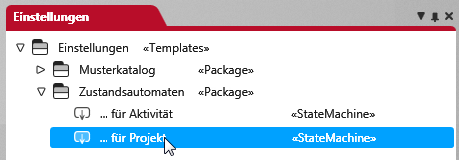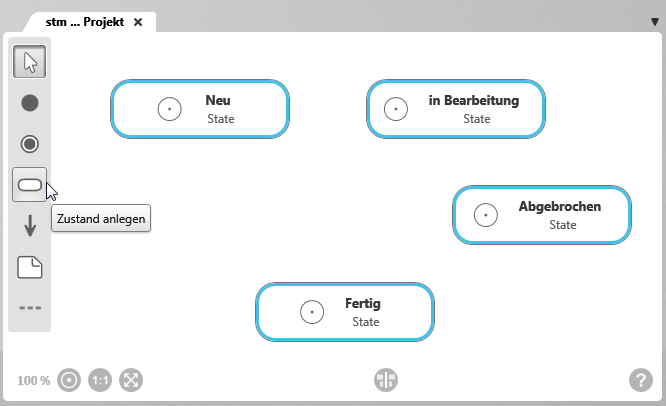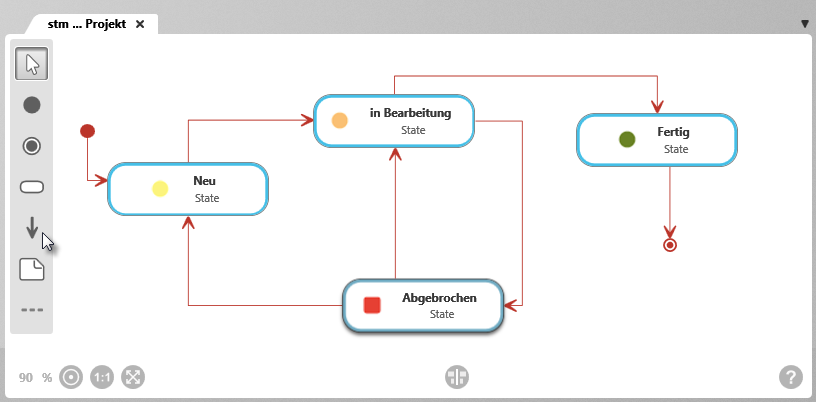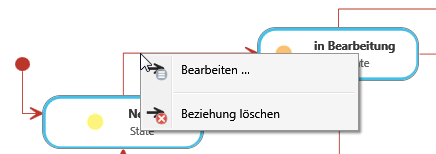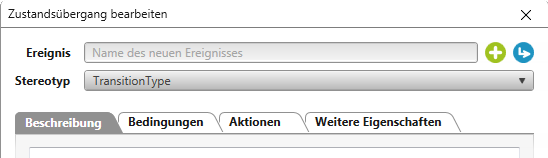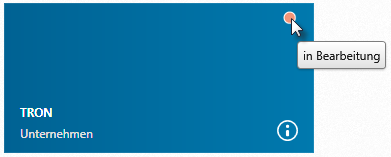Zustände für ein Projekt anlegen
Im ersten Schritt haben Sie einen neuen Zustandsautomaten angelegt und die Ereignisse erstellt, die später beim Zustandswechsel angeboten werden sollen. Im zweiten Schritt modellieren Sie die Zustände und definieren die Zustandsübergänge.
Sie starten im Fenster Einstellungen.
- Öffnen Sie nun den zuvor angelegten Zustandsautomaten für das Projekt per Doppelklick.
In der Mitte des Bildschirms öffnet sich ein leeres Diagramm. Modellieren Sie jetzt die Zustände und Zustandsübergänge mit Start- und Endpunkt(en).
- Um Zustände anzulegen, wählen Sie rechts aus der Werkzeugleiste Zustand anlegen und klicken dann auf den Diagrammhintergrund. Benennen Sie den Zustand.
- Damit später auf der Kachel der Zustand zu sehen ist, weisen Sie ihm über die graue Schaltfläche Icon ein entsprechenden farbliches Symbol zu.
Tipp
Im Installationsverzeichnis C:\Program Files (x86)\microTOOL\objectiF RM\Client\x.x\Resources\StateIcons finden Sie Icons, die Sie verwenden können.
- Legen Sie nun Zustandsübergänge an, indem Sie in der Werkzeugleiste auf die Schaltfläche Zustandsübergang anlegen klicken. Verbinden Sie die Zustände so, dass Sie zunächst den Zustand anklicken, von dem der Übergang ausgehen soll, und danach den Zustand, zu dem der Übergang führen soll. Die Pfeilspitze zeigt die Richtung an. Wenn Sie möchten, dass man von einem Zustand wieder in einen vorherigen Zustand gehen kann, legen Sie einfach einen weiteren Zustandsübergang zurück zum gewünschten vorherigen Zustand an.
- Öffnen Sie den Bearbeitungsdialog des Übergangs, indem Sie auf der roten Linie rechtsklicken und Bearbeiten wählen.
- Klicken Sie dort die blaue Pfeil-Schaltfläche und wählen aus der Liste ein Ereignis aus.
- Bestätigen Sie mit OK. Sobald Sie bestätigen, wird das Ereignis am Zustandsübergang angezeigt.
- Wiederholen Sie die Schritte für jedes einzelne Zustandselement.
Wenn Sie fertig sind, gehen Sie in die Projekteigenschaften und stellen den gewünschten Zustand ein.
Im Userboard wird dann der Zustand in der rechten Kachelecke angezeigt.